Video Maker สำหรับผู้เริ่มต้นและมืออาชีพ
เครื่องมือสร้างวิดีโอออนไลน์ของ Ssemble เป็นโซลูชั่นที่สมบูรณ์แบบสำหรับการสร้างวิดีโอคุณภาพสูงสำหรับธุรกิจหรือแบรนด์ส่วนตัวของคุณ ด้วยอินเทอร์เฟซที่เป็นมิตรต่อผู้ใช้และฟีเจอร์อันทรงพลังมากมาย คุณสามารถสร้างวิดีโอที่ดูเป็นมืออาชีพได้ในเวลาไม่กี่นาที แม้ว่าคุณจะไม่มีประสบการณ์ในการตัดต่อวิดีโอมาก่อนก็ตาม
โปรแกรมสร้างวิดีโอออนไลน์ทั้งหมด
เครื่องมือสร้างวิดีโอออนไลน์ของ Ssemble ทำงานบนระบบคลาวด์เต็มรูปแบบ ซึ่งหมายความว่าคุณสามารถเข้าถึงได้จากทุกที่ ทุกเวลา และบนอุปกรณ์ใดก็ได้ นอกจากนี้ คุณไม่จำเป็นต้องดาวน์โหลดหรือติดตั้งซอฟต์แวร์ใดๆ ทำให้เป็นโซลูชันที่ไม่ยุ่งยากสำหรับทุกความต้องการในการตัดต่อวิดีโอของคุณ
โปรแกรมสร้างวิดีโอพร้อมเนื้อหามากมาย
ด้วยเครื่องมือสร้างวิดีโอออนไลน์ของ Ssemble คุณสามารถเข้าถึงคลังวิดีโอสต็อก รูปภาพ เพลง และเอฟเฟกต์เสียงมากมาย คุณสามารถใช้เครื่องมือเหล่านี้เพื่อเพิ่มความเป็นส่วนตัวและทำให้วิดีโอของคุณโดดเด่นจากคนอื่นๆ ไม่ว่าคุณกำลังมองหาการสร้างเนื้อหาโซเชียลมีเดียที่น่าสนใจ การสาธิตผลิตภัณฑ์ที่น่าทึ่ง หรือบทช่วยสอนที่ให้ความรู้ เครื่องมือสร้างวิดีโอออนไลน์ของ Ssemble ก็พร้อมช่วยคุณ ด้วยเครื่องมือสร้างวิดีโอออนไลน์ของ Ssemble คุณสามารถยกระดับเนื้อหาวิดีโอของคุณไปอีกระดับและเชื่อมต่อกับผู้ชมด้วยวิธีที่น่าดึงดูดยิ่งขึ้น
สร้างวิดีโอทุกประเภทด้วยปลั๊กอินที่น่าทึ่ง
หากคุณกำลังมองหาวิธีสร้างวิดีโอที่น่าดึงดูดและมีคุณภาพสูงสำหรับธุรกิจหรือความพยายามส่วนตัวของคุณ ลองพิจารณาใช้ ปลั๊กอินอันทรงพลัง ของ Ssemble เครื่องมือที่เป็นนวัตกรรมใหม่เหล่านี้ช่วยให้คุณสร้างวิดีโอทางการตลาด วิดีโออธิบาย วิดีโอ TikTok และวิดีโอพอดแคสต์ที่น่าสนใจได้อย่างง่ายดาย ซึ่งจะดึงดูดความสนใจของผู้ชม แล้วจะรอทำไม? สมัครใช้เครื่องมือสร้างวิดีโอออนไลน์ของ Ssemble วันนี้และเริ่มสร้างวิดีโอที่จะดึงดูดผู้ชมและทำให้แบรนด์ของคุณโดดเด่น
วิธีทำวิดีโอ

นำเข้าวิดีโอไปยังไทม์ไลน์
หากต้องการเริ่มแก้ไขวิดีโอของคุณ ให้เลือกไฟล์ที่ต้องการในเมนู "อัปโหลด" หรือคุณสามารถใช้ ปลั๊กอิน Google ไดรฟ์ หรือปลั๊กอินที่เก็บข้อมูลบนคลาวด์อื่นๆ ที่คุณใช้ เพื่อเข้าถึงไฟล์ของคุณได้โดยตรงจากที่เก็บข้อมูลที่คุณต้องการ ช่วยให้กระบวนการแก้ไขราบรื่น

แก้ไขคลิปวิดีโอ
คลิกคลิปวิดีโอแล้วปฏิบัติตามวิธีใดๆ ต่อไปนี้:
· ตัด: คลิกปุ่ม 'แยก' และคลิกส่วนของวิดีโอที่คุณต้องการแยก
· ตัดแต่ง: ลากปลายด้านใดด้านหนึ่งเพื่อตัดแต่ง
· ลบ: คลิกคลิปที่คุณต้องการลบแล้วคลิกปุ่มลบ
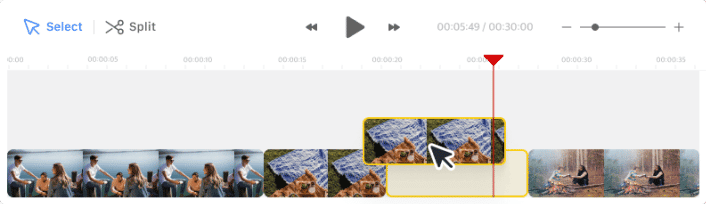
เปลี่ยนลำดับของคลิป
คลิกและลากคลิปวิดีโอบนไทม์ไลน์เพื่อย้ายไปยังตำแหน่งที่ต้องการ
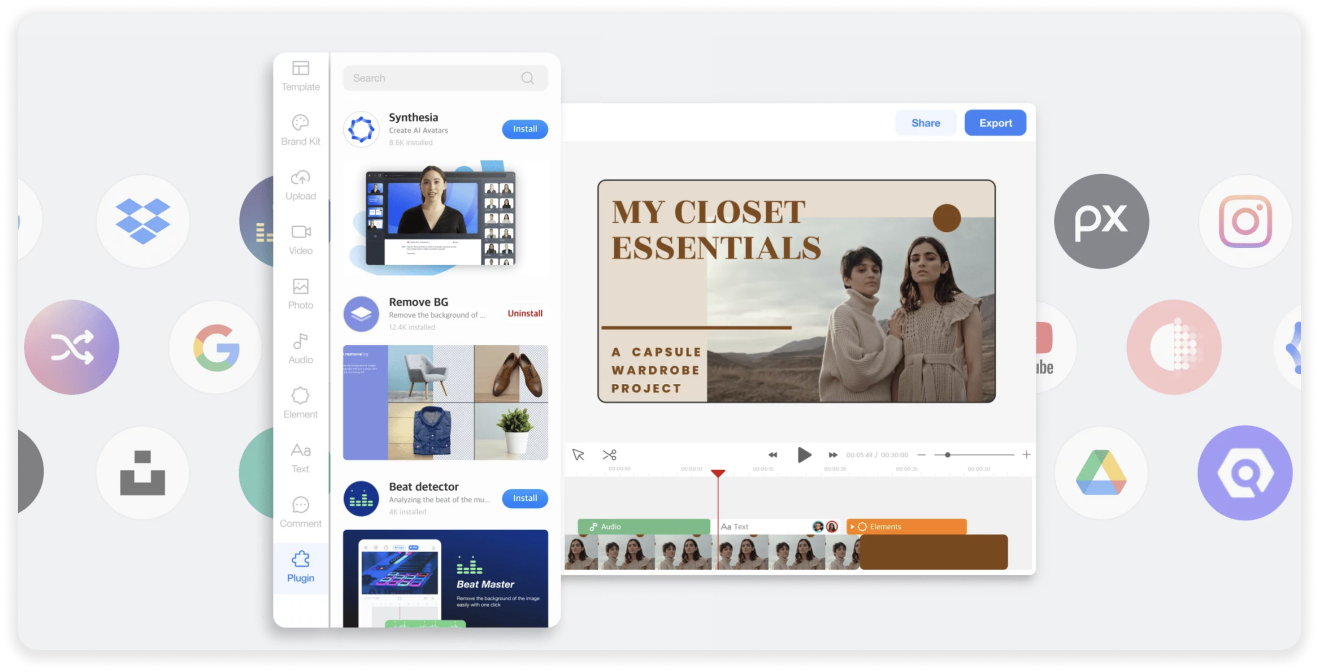
ใช้ปลั๊กอินที่มีประสิทธิภาพ
เพิ่มความมหัศจรรย์ให้กับโปรเจ็กต์วิดีโอของคุณ สำรวจปลั๊กอินต่างๆ เพื่อรับความช่วยเหลือในการเขียนสคริปต์ การเพิ่ม เสียงบรรยาย การเลือก เพลงพื้นหลัง และอื่นๆ อีกมากมาย










